Промывка печатающих голов в двухкартриджных принтерах Canon и HP – инструкция « Инструкции « База знаний МногоЧернил.ру
Двухкартриджные принтеры и МФУ от Canon и HP – наиболее дешёвые струйные устройства из представленных на рынке. Их низкая стоимость обусловлена отсутствием печатающей головы в самом аппарате – наиболее дорогой и технически сложный элемент перенесён внутрь заменяемых картриджей с чернилами. Поэтому сам принтер или МФУ стоит недорого, а вот замена картриджей обойдётся чуть ли не в те же деньги, что и новый аппарат. Также это делает невозможным выпуск полностью неоригинальных чернильниц – доступна лишь перезаправка стартовых или купленных на смену. Увы, и они не долговечны, ввиду малого срока службы печатающей головы.
Продолжительность жизни печатающей головы
Есть мнение, что встроенные ПГ в старых принтерах были более долгоживущими. С тех пор, видимо, и укоренилось заблуждение, что перезаправлять такие картриджи можно несколько десятков раз. По факту же никто не гарантирует успешной работы даже после первой перезаправки, а тем более продолжительной эксплуатации на протяжении нескольких циклов.
- Чтобы продлить жизнь печатающей головы картриджа следует соблюдать следующие условия:
- Не допускать долгих простоев в работе и, соответственно, пересыхания чернил в печатающей голове.
- Не допускать полного опустошения чернильницы и попадания в печатающую голову пузырьков воздуха.
- Использовать только проверенные качественные чернила, гарантированно совместимые с картриджем.
- Как можно реже вытаскивать картридж из каретки и вставлять обратно (одна из причин использовать СНПЧ-конструктор, вместо перезаправки).
Промывка встроенной печатающей головы отмачиванием
Если простой в работе был достаточно долгим, а сервисные прочистки через меню принтера не помогли реанимировать картридж, можно попробовать отмочить его чистящей (сервисной, промывочной) жидкостью. Для этого, кроме жидкости, понадобятся безворсовые салфетки (лучше тряпичные, а не бумажные, чтобы клочки не налипли на ПГ), опционально шприц и одноразовые перчатки.
- Положите салфетку на непромокаемую поверхность (столовое блюдце или любую пластиковую ёмкость небольшого размера).

- Наберите чистящую жидкость в шприц и с его помощью смочите салфетку.
- На 5-10 минут положите картридж на салфетку соплом печатающей головки.
- Для полной прочистки может потребоваться приложить печатающую голову к салфетке несколько раз.
Прокачка чернил через картридж со встроенной ПГ
Ещё одним способом реанимировать картридж с ПГ является прокачка чернил посредством специальной платформы (PF122 и PF510) и пустого шприца. Метод нужно сочетать с предварительным замачиванием в чистящей жидкости (см выше). В результате прокачки:
1) из печатающей головы удалится лишний воздух, попавший туда при неправильной или несвоевременной заправке,
2) протянутся сгустки засохших чернил (попадут в шприц), очистив сопла ПГ.
- Положите картридж вверх печатающей головой.
- Приложите к соплу насадку для прокачки.
- Вставьте шприц без иглы в отверстие насадки.
- Аккуратно тяните поршень на себя пока в шприц не начнут поступать чернила.

Список актуальных моделей
Статья актуальна для устройств:
- Сanon PIXMA E404, E414, E464, E474, E484, iP1200, iP1300, iP1600, iP1700, iP1800, iP1900, iP2200, iP2500, iP2600, iP2700, iP2840, MG2140, MG2240, MG2245, MG2440, MG2450, MG2490, MG2540, MG2540s, MG2545, MG2545s, MG2550, MG2940, MG2950, MG3010, MG3050, MG3080, MG3140, MG3240, MG3540, MG3640, MG3640s, MG4140, MG4240, MP140, MP150, MP160, MP170, MP180, MP190, MP210, MP220, MP240, MP250, MP252, MP260, MP270, MP272, MP280, MP282, MP450, MP460, MP470, MP480, MP490, MP492, MP495, MX300, MX310, MX320, MX330, MX340, MX350, MX360, MX374, MX394, MX410, MX420, MX434, MX454, MX474, MX494, MX495, MX514, MX524, MX534, TR4540, TS208, TS304, TS308, TS3110, TS3140, TS3150, TS5140
- HP Deskjet 1000, 1010, 1015, 1050, 1050a, 1055, 1115, 1510, 1512, 1515, 2000, 2020hc, 2029, 2050, 2050a, 2054a, 2130, 2135, 2510, 2512, 2514, 2515, 2520hc, 2529, 2540, 2545, 2620, 2630, 2645, 3000, 3050, 3050a, 3515, 3545, 3635, 3636, 3639, 3775, 3785, 3787, 3788, 3835, 4515, 4535, 460c, 4645, 4675, 4729, 5075, 5275, 5740, 5743, 5940, 5943, 6540, 6543, 6623, 6843, 6940, 6943, 6983, 9800, 9803, 9803d, d1660, d2563, d2660, d2663, d4263, d4363, d5560, f2420, f2480, f2483, f4210, f4280, f4283, f4580, f4583,
- HP ENVY 100, 110, 120, 4500, 4504, 5530,
- HP Officejet 100 mobile, 150 mobile, 2620, 4500, 4630, 6213, 6310, 6313, 7110, j4580, j4680, j5783, j6413, k7100, k7103,
- HP Photosmart 2573, 2613, 325, 335, 385, 475, 8053, 8153, 8453, b8353, c3180, c3183, c4180, c4183, c4283, c4343, c4483, c4583, c4683, c4780, c5283, d5060, d5063, d5160, d5363,
- PSC 1600, 1610, 1613, 2353, 2410,
- и других двухкартриджных.

Как почистить картридж принтеров HP, Canon, Epson в домашних условиях
- Необходимость чистки
- Как чистить картридж
- Программно
- Чистка руками
- Профилактика
Из-за долгого простоя возможно заметное ухудшение качества печати. К плохому оттиску приводит и слишком интенсивная частая эксплуатация принтера без проведения профилактических мероприятий.
Ниже описаны разные способы, как почистить картридж. Методы чистки зависят от степени загрязнения или засыхания чернил внутри емкости. Также чистке может подвергаться и картридж лазерного принтера.
Независимо от марки принтера (HP, Canon, Epson и другие) принцип очистки одинаковый. На способ влияет только технология изготовления картриджа. Так, бывает картридж со встроенной печатающей головкой или со съемной. Первая технология применяется на принтерах брендов HP и Canon, вторая – Epson.
Необходимость чистки
В прочистке нуждаются картриджи, печать с которыми дает дефекты на вышедшем листе бумаги:
- появляются пропуски краски;
- лист заполняется чернила не полностью или неравномерно по всему периметру;
- для цветного картриджа характерна потеря цветопередачи оттенка, одного или всех;
- вообще без чернил.

Перечисленные проблемы стоит рассматривать как повод для очистки картриджа только, если уровень чернил в емкостях достаточный. При закончившихся чернилах или приближающемся уровне краски к нулю печать может тоже становиться хуже.
Поэтому, первым делом проверьте, не израсходовались ли чернила. Смотреть можно в программном обеспечении, которое устанавливается вместе с драйверами к принтеру.
В некоторых моделях количество чернил можно контролировать визуально на глаз, так как емкости делаются прозрачными.
Как чистить картридж
Существует два способа очищения:
- программное – делается через ПО, принтер сам запускает механизмы чистки;
- ручное – используется в случае сильных проблем с засыханием и засорением.
Программную чистку еще можно назвать «холодным» способом, а ручную – «горячим».
Программно
Приведем инструкцию на примере принтера Canon. Зайдите в окно «Устройства и принтеры». Сначала нажмите комбинацию «Win+R», затем выполните команду «control printers».
Появится окно со списком всего оборудования, которое подключено к компьютеру. Найдите свой принтер и кликните по нему право кнопкой мышки. Из доступных опций выберите «Свойства принтера».
На вкладке «Обслуживание» есть необходимые функции чистки. Сначала рекомендуется выполнить обычную чистку, затем глубокую.
В большинстве случаев такие действия помогают реанимировать печать, если картридж не в запущенном состоянии.
Также рекомендуется запустить чистку других элементов, особенно если первые два пункта не помогли.
Для разных марок и моделей техники настройки, отвечающие за прочистку различных элементов, могут находиться в других меню или вкладках. Если у вас принтер другого производителя, тогда обязательно осмотрите другие вкладки. Не лишним будет заглянуть в фирменную программу, которая инсталлируется на компьютер вместе с пакетом драйверов.
Например, есть довольно старый принтер HP DeskJet 2050A. В свойствах никаких дополнительных вкладок, отвечающих за обслуживание и чистку нет. Но был установлен полнофункциональный софт с комплектного диска, где есть некоторые функции.
Но был установлен полнофункциональный софт с комплектного диска, где есть некоторые функции.
Вывод – при отсутствии каких-то настроек убедитесь, что установлены все необходимые программы для управления устройством и его обслуживания.
Чистка руками
Если не уверены, что сможете сделать все точно по инструкции ниже, тогда не беритесь за промывку. Неправильные действия могут вовсе испортить деталь, а новый оригинальный расходный материал может стоить как принтер, если техника дешевая.
Сначала рассмотрим процесс чистки картриджа, ПГ на котором вмонтирована без возможности отсоединения (бренды HP и Кэнон).
- Подготовьте рабочее место. Застелите старыми ненужными газетами или тряпками. Поверхность должна быть ровной и просторной, чтобы ничего случайно не задеть и не перекинуть.
- Для прочистки потребуется обычный медицинский шприц с иглой и пластиковая крышка от банки, в которую поместится чернильница.
- Также нужна промывочная жидкость, которую можно приобрести в специализированных магазинах или заказать в интернете.
 Иногда можно воспользоваться Мистер Мускулом или чистящим для посуды.
Иногда можно воспользоваться Мистер Мускулом или чистящим для посуды. - Чтобы вытирать деталь, подготовьте обычные белые салфетки, бумажные полотенца или чистые тряпки без ворса.
- Отключите принтер от электрической сети.
- Откройте крышку, за которой находятся картриджи. В разных моделях аппаратов крышка может располагаться спереди или сверху.
- Каретка по умолчанию будет задвинута в угол. Аккуратно руками выдвиньте каретку и по очереди выньте картриджи. Емкости могут держаться на защелках, которые надо отслонить и просто потянуть на себя чернильницу. Или же надо с небольшим усилием надавить на край детали до характерного щелка, который и будет говорить, что картридж можно полностью вынуть.
- Сначала сделайте простую диагностику. О нормальном состоянии картриджа свидетельствует четкий отпечаток на салфетке. К соплам прислоните салфетку. Если след от чернил четкий без размазывания, тогда все в порядке и в промывке нет необходимости. Промокните в салфетку как черный, так и цветной картридж.
 Для последнего нормальным является трехцветный след (желтый, синий и красный). Если какого цвета нет, или оттенки сильно размазываются, ровно как и черный, тогда приступайте к чистке.
Для последнего нормальным является трехцветный след (желтый, синий и красный). Если какого цвета нет, или оттенки сильно размазываются, ровно как и черный, тогда приступайте к чистке. - Картриджи уложите на застеленную поверхность печатающей головкой вверх.
- В шприц наберите немного клинера (подробнее про ). Наденьте иглу (можно без нее) и по очереди капните на сопла по несколько капель.
- Салфетками с небольшим нажимом насухо протрите поверхность головки. Следите, чтобы промывочная субстанция не попала на контакты.
- Снова сделайте проверку с помощью салфетки. Если след нормализовался, тогда вставьте картридж обратно в каретку, включите принтер и попробуйте распечатать любой документ. Дополнительно воспользуйтесь программным методом прочистки.
- В ином случае переходите к более «жесткой» прочистке.
- В пластмассовую крышку или другую емкость подходящего размера налейте клинер, чтобы глубина была в несколько миллиметров. Соплами вниз поместите в жидкость картридж и подождите так от нескольких минут до часа.

Последним вариантом очистки картриджа является продувка шприцем, чем можно выдавить под давлением засохшую краску. Чтобы не повредить внутренние элементы, картридж необходимо снять иглу или укоротить ее минимум вдвое. Далее отслоните этикету на картридже, под которой должно быть заправочное отверстие. Вставьте шприц так, чтобы он как можно плотнее прилегал к корпусу.
Если есть воздухозаборное отверстие, проследите, чтобы оно было закрыто, так как воздух должен выходить только с дюз.
Резко вдавите поршень шприца, чтобы резко создать высокое давление. Посмотрите на сопла, нет ли следов чернил.
В случае неудовлетворительного результата последним шансом является ночное размачивание в крышке с очистителем. Даже если получится восстановить печать, то вряд ли качество станет прежним.
Даже если получится восстановить печать, то вряд ли качество станет прежним.
В принтерах Epson печатная головка снимается. Промывать деталь можно несколькими способами. Для начала надо достать все картриджи, а потом извлечь головку. Последняя содержит в себе определенное количество штуцеров, каждый отвечает за один цвет. Со штуцерами и требуется работа.
Так, можно делать в клинере, как описано ранее, с залитой в крышку жидкостью. Делается также прокапывание, замачивание или протяжка. Все действия сводятся к тому, чтобы воздействовать на сопла клинером через штуцеры или сами дюзы. Более читайте в другой нашей подробной статье.
Профилактика
- Обязательно минимум раз в неделю делайте тестовую печать цветного листа, чтобы предотвратить засыхание сопел.

- Регулярно делайте влажную уборку рабочего места и всего помещения. Не помешает профилактическая чистка принтера влажной тряпочкой и вытягивание пыли с доступных мест пылесосом.
- Периодическое программное обслуживание будет хорошим способом профилактики.
- В при заправке обязательно очищайте все элементы от старого . Опустошайте бункер отходов, чистите лезвие дозировки, магнитный вал и другие.
Как очистить печатающую головку для повышения эффективности использования чернил
После того, как ваш принтер использовался для ряда проектов, пользователи часто начинают сталкиваться с проблемами качества. Это может включать полосы, выцветание или даже отсутствие текста на ваших отпечатках, и часто это может быть результатом грязной печатающей головки.
Что такое печатающая головка? Ответ проще, чем вы можете себе представить. Печатающая головка — это компонент принтера, в котором находятся чернильные картриджи. Обычно он находится под крышкой вашего принтера и со временем может засориться чернилами.
Обычно он находится под крышкой вашего принтера и со временем может засориться чернилами.
Независимо от того, какой тип картриджа вы используете — совместимый, многоразовый или фирменный — чернила могут засохнуть и вызвать проблемы с внешним видом ваших отпечатков. Если это оставить без внимания, то ваш принтер может сломаться, и, возможно, его придется полностью заменить.
Печатающую головку обычно можно очистить одним из двух способов: с помощью программного обеспечения на ПК или вручную, вынув печатающую головку .
Вот краткое изложение того, как вы можете очистить головку принтера от экспертов HP:
1. Запустите функцию « Очистка печатающей головки » с вашего компьютера.
2. Если вышеуказанный шаг не работает, откройте крышку принтера и отключите его от электрической розетки.
3. Извлеките каждый чернильный картридж и очистите контакты тканью.
4. Очистите контакты печатающей головки.
5. Переустановите картриджи.
6. Включите принтер в электрическую розетку.
7. Разрешить загрузку принтера и выполнение последовательности автоматического запуска.
8. Распечатайте тестовый лист, чтобы проверить, устранила ли эта простая процедура проблему.
9. Возможно, вам придется повторить эту процедуру еще несколько раз.
10. Если ничего не помогло, отнесите принтер в ремонтную мастерскую.
Важно помнить, что эти детали очень хрупкие. Если вы решите выполнить ремонт самостоятельно, будьте осторожны, чтобы не повредить контакты как на печатающей головке, так и на чернильных картриджах. Если они повреждены, вполне вероятно, что вам придется отдать принтер профессионалу для ремонта.
Принцип работы принтеров
Струйные принтеры распыляют крошечные капли жидких чернил на поверхность бумаги.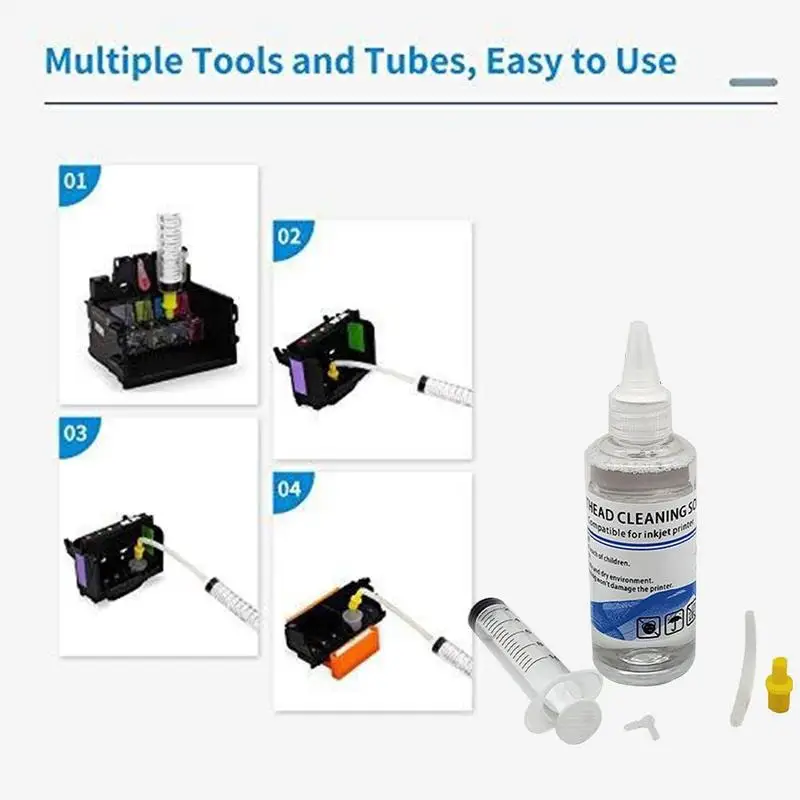 С меньшими каплями вы можете делать более четкие изображения. Чернила бывают трех основных цветов (голубой, желтый и пурпурный), а также черный. Комбинируя цвета вместе в определенном узоре, формируются другие оттенки цветовой палитры.
С меньшими каплями вы можете делать более четкие изображения. Чернила бывают трех основных цветов (голубой, желтый и пурпурный), а также черный. Комбинируя цвета вместе в определенном узоре, формируются другие оттенки цветовой палитры.
Для получения четких и четких отпечатков чернила должны наноситься точно. Один из способов убедиться в этом — приобрести лучший домашний принтер. Во-вторых, убедитесь, что вы используете только чернила самого высокого качества. Приобретая струйный принтер HP, вы получаете оба этих преимущества, если заботитесь о принтере и покупаете только подлинные продукты HP Ink.
Когда следует чистить печатающую головку?
Печатающая головка может загрязниться после того, как она некоторое время простаивала без дела. Рекомендуется выполнять несколько заданий на печать каждый месяц, чтобы сохранить качество печати и предотвратить высыхание чернил в картриджах. Однако, даже если вы печатаете несколько раз в неделю, вы все равно можете столкнуться с проблемами печатающих головок HP.
Вы довольно быстро узнаете, вызывает ли у вас проблемы печатающая головка. Если ваш компьютер или ЖК-экран вашего принтера сообщает вам, что ваши чернильные картриджи полны, но чернила не попадают на бумагу, то, скорее всего, вы имеете дело с забитой печатающей головкой. Размытые документы и изображения, которые кажутся блеклыми, также являются признаками того, что пришло время удалить излишки чернил.
Прежде чем приступить к очистке, необходимо проверить форсунки, чтобы убедиться, что они действительно вызывают проблемы. Обычно вы можете сделать это либо с вашего компьютера, либо с вашего принтера на более новых моделях. Это поможет вам не прикасаться к печатающей головке и не повредить контакты чернильных картриджей или самой печатающей головки.
Почему необходимо техническое обслуживание принтера
Если вы не проедете на автомобиле более 5000 миль без замены масла, так зачем же вам запускать принтер в течение длительного периода времени, не выполняя регулярные задачи по техническому обслуживанию? Вы бы не стали.
Чистка печатающей головки — это только одна вещь, которую вы можете сделать, чтобы обеспечить бесперебойную работу. Это также одна из самых простых задач, которые можно выполнять дома или в офисе.
Часто бывает достаточно режима автоматического обслуживания
Современные принтеры HP оснащены инновационным программным обеспечением, которое может обнаруживать первые признаки неисправности и автоматически переводить принтер в режим обслуживания. Обычно это включает в себя такие задачи, как очистка и выравнивание печатающей головки.
Однако, если вы не печатали в течение некоторого времени, может потребоваться выполнить один или два дополнительных шага для очистки чернильных головок на принтере HP.
Для полосатых отпечатков требуются дополнительные действия.
Программное обеспечение для печати или дисплей самого принтера могут уведомить вас о необходимости технического обслуживания. Еще один способ узнать, что ваши печатающие головки загрязнены, — это частично распечатанные задания или полосы. Если на дисплее вашего принтера отображается сообщение о том, что у вас мало чернил, но у вас полный картридж, это также может быть признаком грязной печатающей головки.
Если на дисплее вашего принтера отображается сообщение о том, что у вас мало чернил, но у вас полный картридж, это также может быть признаком грязной печатающей головки.
Независимо от того, уведомляет ли вас принтер или вы подозреваете, что проблема связана с качеством ваших отпечатков, не выполняйте дальнейшую печать, пока не выполните следующие действия.
Перед очисткой принтера
Во-первых, убедитесь, что вы используете оригинальные картриджи HP. Принтеры HP разработаны для обеспечения максимальной эффективности и качества с использованием оригинальных компонентов HP. Убедитесь, что ваш картридж изготовлен из чернил HP и подходит для вашей модели.
Если вы видите, что картридж имеет признаки повреждения, взорвался или не подходит правильно, извлеките картридж и вставьте новый. Подождите, пока принтер выполнит автоматизированные задачи обслуживания нового картриджа, и повторите попытку печати.
Как очистить печатающую головку HP с компьютера?
1. Запустите процесс очистки печатающей головки струйного принтера, нажав кнопку «Старт».
Запустите процесс очистки печатающей головки струйного принтера, нажав кнопку «Старт».
2. Получите доступ к панели управления , которая позволяет вам увидеть несколько меню, включая « Принтеры и сканеры » (вы найдете список всех принтеров, к которым вы подключались ранее, а также тех, которые вы используете в настоящее время). ).
3. Щелкните значок принтера и выберите « Свойства »(Это окно позволяет вам увидеть, сколько чернил у вас есть в ваших чернильных картриджах или есть ли какие-либо проблемы, связанные с вашими устройствами).
4. Если вы видите указание на то, что все чернильные картриджи заполнены, но ваши задания на печать нечеткие или смазанные, то это явный признак того, что вам необходимо очистить печатающую головку.
5. Выберите « Настройки печати », а затем вкладку « Сервис ».
6. Оттуда у вас есть возможность выбрать « Printer Services » в следующем окне.
7. Вы увидите команду « Очистить печатающие головки », которая запустит процесс очистки печатающей головки без физического ее удаления.
Как очистить печатающую головку HP вручную?
Если вы пытались очистить печатающую головку с помощью программного обеспечения, но по-прежнему замечаете проблемы с заданиями на печать, возможно, вам придется очистить ее вручную. Опять же, важно соблюдать осторожность при работе с чернильными картриджами и печатающей головкой, поскольку их легко повредить.
1. Включите принтер, затем откройте дверцу доступа (зависит от модели).
2 . Каретка принтера переместится в центр, и вы сможете получить доступ к печатающей головке и картриджам.
3. Подождите, пока картриджи перестанут двигаться, прежде чем отключать устройство от электрической розетки — около 3 секунд (это удерживает каретку принтера на одном месте, чтобы вы могли удалить засорившуюся печатающую головку).
4. Извлеките картриджи, подняв или нажав на выступ, удерживающий их на месте, и вытащив их (извлекайте по одному и старайтесь не оставлять их вне принтера более чем на 30 минут).
5. Положите картриджи на чистый лист бумаги боком, убедившись, что сопло направлено в сторону от какой-либо поверхности.
Сначала очистите точки контакта чернильного картриджа.
6. Используйте безворсовую ткань, чтобы вытереть излишки чернил с контактов, расположенных на дне каждого чернильного картриджа, но не счищайте и не прикасайтесь к самому соплу.
7. Контакты должны быть направлены в сторону от любой поверхности, чтобы избежать повреждений, а сопло не должно быть направлено вниз, в противном случае оставшиеся чернила в камере могут вытечь лучшая ставка).
8. Если на контактах остались чернила, осторожно удалите их ватным или поролоновым тампоном, смоченным бутилированной водой (Примечание: НЕ используйте спирт или любую другую чистящую жидкость для очистки контактов или печатающей головки). .
.
9 . Протрите место контакта чистым тампоном или дайте высохнуть на воздухе в течение 10 минут, прежде чем заменять чернильный картридж в принтере.
10. Когда вы закончите с одним картриджем, положите его боком на чистый лист бумаги и таким же образом очистите остальные картриджи.
Теперь пришло время очистить саму печатающую головку.
11. Найдите точки контакта на каретке внутри принтера и аккуратно протрите их безворсовой тканью.
12. Убедитесь, что на контактах принтера не осталось чернил.
13. Как и в случае с чернильными картриджами, если вам трудно удалить излишки чернил, используйте ватный тампон и минеральную воду, пока он не станет чистым.
14. Подождите около пяти минут, пока каретка высохнет, а затем снова вставьте картриджи в принтер.
15. Вставьте их на место и убедитесь, что они надежно закреплены, прежде чем подключать шнур питания.
16. Закройте крышку печатающей головки и дождитесь завершения процесса инициализации, прежде чем пытаться печатать какие-либо документы.
Что делать, если мой принтер по-прежнему не работает?
Если вы по-прежнему сталкиваетесь с проблемами качества или ошибками печатающей головки, это может быть связано с другими проблемами. Прежде чем предпринимать какие-либо другие действия, рекомендуется очистить печатающую головку и чернильные картриджи еще четыре или пять раз.
Кроме того, оставьте принтер отключенным от сети на ночь и дважды проверьте сопла чернильных картриджей, чтобы убедиться, что они не заполнены. Вы хотите, чтобы все высохло перед чисткой.
Старые или поврежденные чернильные картриджи также могут вызвать проблемы с производительностью вашего принтера. Если описанные выше действия не помогли устранить проблему, решением может стать замена картриджей.
Повторите процесс очистки контактов печатающей головки, прежде чем вставлять новые картриджи для принтера. После процесса инициализации попробуйте распечатать другой документ, чтобы убедиться, что ваши изображения четкие и на них нет полос или выцветания.
После процесса инициализации попробуйте распечатать другой документ, чтобы убедиться, что ваши изображения четкие и на них нет полос или выцветания.
Если с вашим принтером все еще есть проблемы, возможно, пришло время отнести его в ремонтную мастерскую, которая работает только с принтером той марки, которую вы приобрели.
Вызовите специалиста HP®
Квалифицированный специалист HP может определить проблему и исправить вашу печатающую головку, чтобы у вас больше не возникало проблем с заданиями на печать. Он или она также может дать рекомендации по поддержанию чистоты вашего принтера, чтобы вы могли избежать подобных проблем в будущем.
Кроме того, не используйте агрессивные чистящие средства для очистки принтера и не разбирайте его. Вы не хотите делать ничего, что может привести к аннулированию гарантии ни на ваш принтер, ни на чернильный картридж HP.
Представители HP всегда готовы помочь с выбором наилучшего решения для очистки печатающих головок для вашей конкретной модели принтера и могут предложить решения или варианты ремонта, чтобы вы могли быстро возобновить печать.
Об авторах: Дэниел Горовиц и Линси Кнерл являются авторами HP® Tech Takes . Дэниел живет в Нью-Йорке и пишет для таких изданий, как USA Today, Digital Trends, Unwinnable Magazine и многих других СМИ. Линси — писатель со Среднего Запада, оратор и член ASJA. Она стремится помогать потребителям и владельцам малого бизнеса использовать свои ресурсы с помощью новейших технических решений.
Как чистить картриджи HP – Castle Ink
Чернильные картриджи являются важным компонентом любого принтера, и их регулярная очистка имеет решающее значение для поддержания оптимального качества печати. Если у вас есть принтер HP, вы могли заметить, что со временем качество печати ваших документов и фотографий может начать ухудшаться. Часто это происходит из-за скопления засохших чернил, пыли и мусора на соплах и контактах чернильного картриджа. В этой статье мы предоставим подробное руководство о том, как правильно чистить чернильный картридж HP, чтобы обеспечить его наилучшую работу. Мы также обсудим некоторые распространенные проблемы, которые могут возникнуть при очистке чернильного картриджа, и дадим советы по их устранению. Следуя этим шагам, вы сможете обеспечить бесперебойную работу вашего принтера HP и убедиться, что ваши документы и фотографии выглядят наилучшим образом. Итак, будь вы студент, которому нужно распечатать школьные задания, профессионал, которому нужно распечатать важные документы, или фотограф, которому нужно распечатать свою работу, поддержание чистоты чернильных картриджей является важным шагом в этом процессе. Итак, начнем.
Мы также обсудим некоторые распространенные проблемы, которые могут возникнуть при очистке чернильного картриджа, и дадим советы по их устранению. Следуя этим шагам, вы сможете обеспечить бесперебойную работу вашего принтера HP и убедиться, что ваши документы и фотографии выглядят наилучшим образом. Итак, будь вы студент, которому нужно распечатать школьные задания, профессионал, которому нужно распечатать важные документы, или фотограф, которому нужно распечатать свою работу, поддержание чистоты чернильных картриджей является важным шагом в этом процессе. Итак, начнем.
- Выключите принтер и отсоедините его от источника питания.
- Осторожно извлеките чернильный картридж из принтера, следуя инструкциям производителя. Обязательно держите чернильный картридж за края, чтобы не оставить отпечатков пальцев на соплах.
- Возьмите чистую безворсовую ткань и аккуратно протрите сопла и контакты на дне чернильного картриджа. Не забудьте удалить любой мусор или засохшие чернила, которые могут присутствовать.

- Если сопла и контакты сильно загрязнены, можно смочить ткань небольшим количеством воды. Однако следите за тем, чтобы не пропитать ткань, так как слишком много воды может повредить чернильный картридж.
- После очистки сопел и контактов полностью высушите их сухой безворсовой тканью.
- Переустановите чернильный картридж в принтер и снова подключите его.
- Выполните очистку печатающей головки, зайдя в настройки принтера или на панель управления и выбрав «обслуживание» или «инструменты», а затем «очистить печатающую головку» или «очистить картриджи» в зависимости от модели принтера.
Общие проблемы, которые могут возникнуть при очистке картриджа HP, включают:
- Засохшие чернила на соплах и контактах: это может привести к засорению и ухудшению качества печати.
- Утечка чернил: это может произойти, если картридж с чернилами не закрыт должным образом или повреждены сопла.
- Неправильный картридж с чернилами.
 Убедитесь, что вы используете картридж с чернилами, подходящий для вашей модели принтера, так как использование неподходящего картриджа может привести к повреждению принтера и ухудшению качества печати.
Убедитесь, что вы используете картридж с чернилами, подходящий для вашей модели принтера, так как использование неподходящего картриджа может привести к повреждению принтера и ухудшению качества печати. - Невыполнение регулярной очистки: Если не выполнять регулярную очистку чернильных картриджей, со временем это может привести к их засорению и ухудшению качества печати.
Выполняя эти шаги и устраняя любые проблемы, которые могут возникнуть, вы можете убедиться, что ваш картридж HP чист и находится в хорошем рабочем состоянии, что поможет улучшить общую производительность вашего принтера.
О Уильяме Элварде
Основатель Castle Ink Уильям Элвард имеет 20-летний опыт работы в типографии. Он фигурирует в CNN Money, Yahoo, PC World, Computer World и других ведущих изданиях и часто ведет блоги о принтерах и картриджах. Он является экспертом в диагностике проблем с принтером и опубликовал в Интернете руководства по устранению распространенных проблем с принтерами.




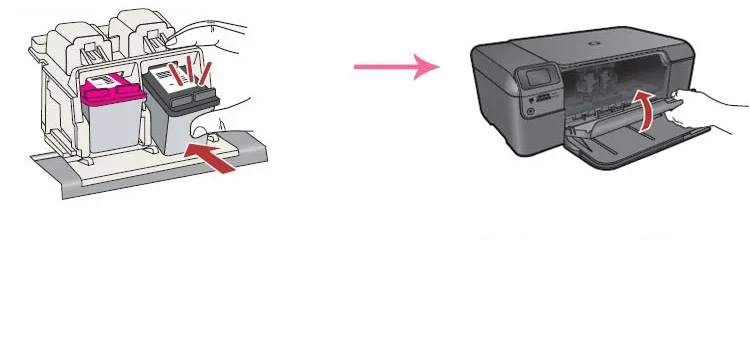

 Иногда можно воспользоваться Мистер Мускулом или чистящим для посуды.
Иногда можно воспользоваться Мистер Мускулом или чистящим для посуды. Для последнего нормальным является трехцветный след (желтый, синий и красный). Если какого цвета нет, или оттенки сильно размазываются, ровно как и черный, тогда приступайте к чистке.
Для последнего нормальным является трехцветный след (желтый, синий и красный). Если какого цвета нет, или оттенки сильно размазываются, ровно как и черный, тогда приступайте к чистке.


 Убедитесь, что вы используете картридж с чернилами, подходящий для вашей модели принтера, так как использование неподходящего картриджа может привести к повреждению принтера и ухудшению качества печати.
Убедитесь, что вы используете картридж с чернилами, подходящий для вашей модели принтера, так как использование неподходящего картриджа может привести к повреждению принтера и ухудшению качества печати.